androidのスマホやタブレットを、USBケーブルでパソコンをつなぐと、画像や動画を簡単にパソコンに取り出せます。
ところが、スマホのOSをandroidを6.0にバージョンアップしたら、USBケーブルで接続しただけでは、スマホのドライブの中身を見ることができなくなってしまいました。
以下は見られるようにするための手順ですが、つなぎなおすたびにこの設定が必要なので、ちょっと不便です。
Googleさん、改善お願いします。
android 6.0のNexus 5とWindows 10のパソコンを接続し、パソコン側へNexus 5の写真や動画を取り込む方法です。
1.スマホで、開発者向けオプションをONにして、続いて、USBデバッグをONにします。
詳細はこちら。
2.スマホとパソコンをUSBケーブルで接続。
3.スマホで、設定→開発者向けオプション→(かなり下の方にある)USB設定の選択をタップし、一度「充電」に設定した後、続けて「MTP」に設定。
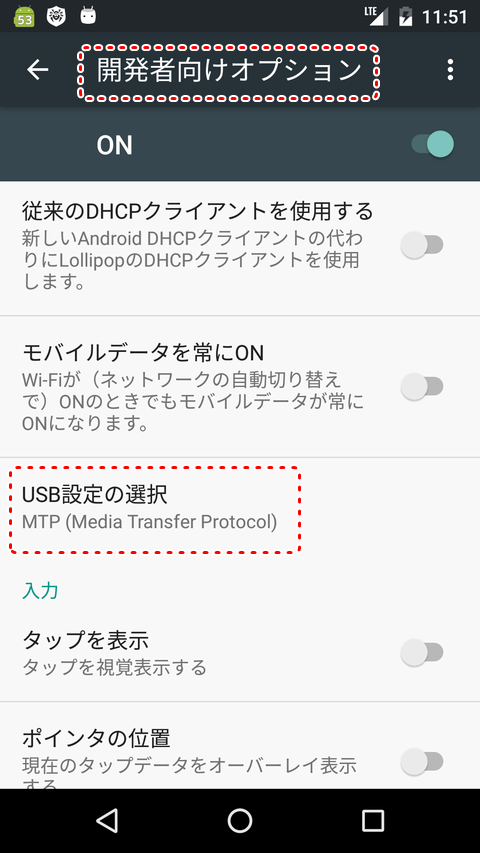
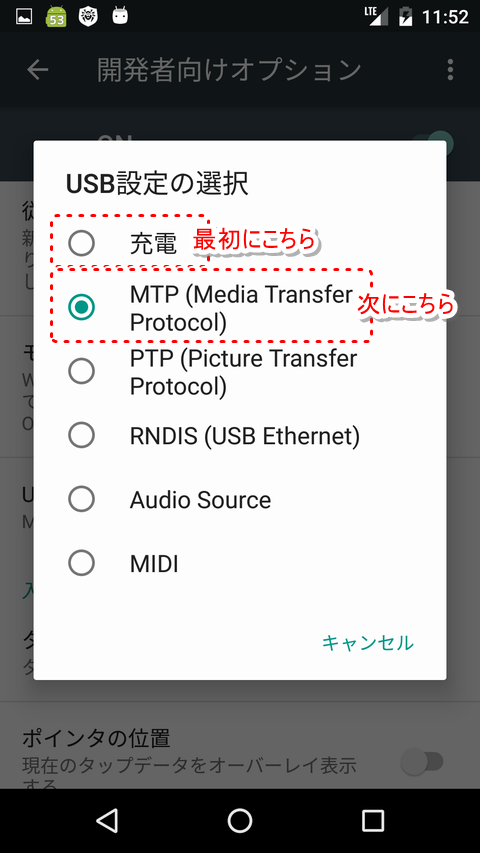
以上で、スマホのドライブがエクスプローラで見られるようになります。
画像や動画はDCIMというフォルダの下にあります。
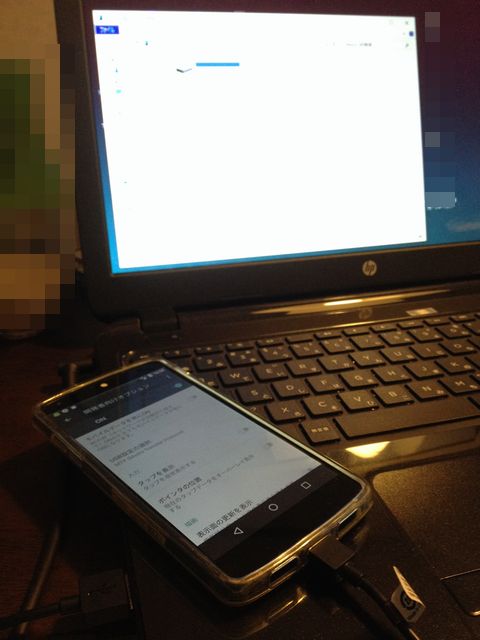
ぐっどらっこ。